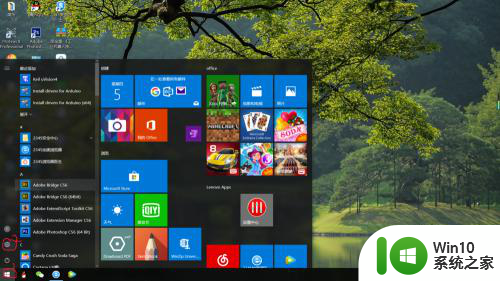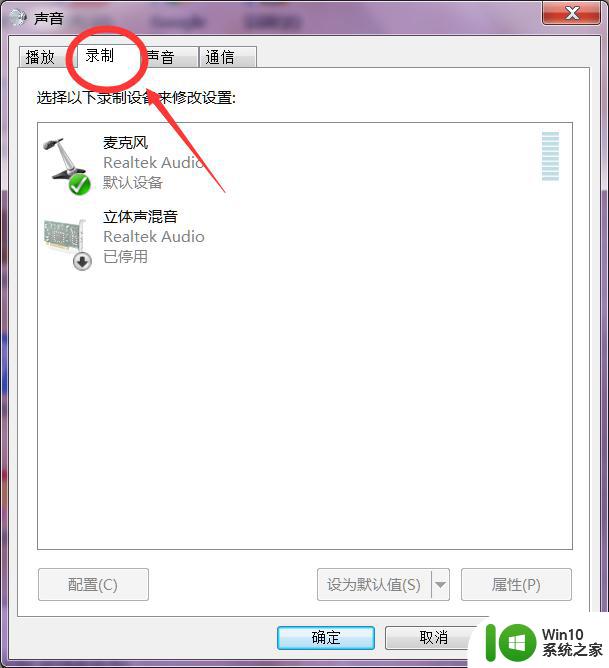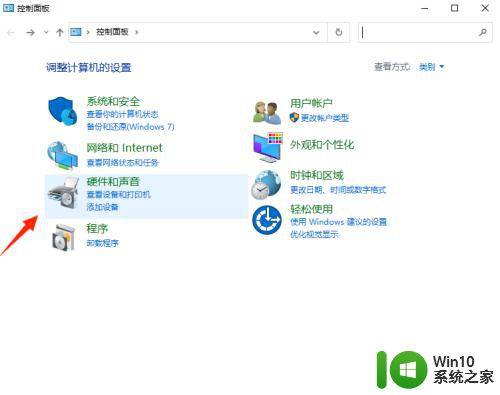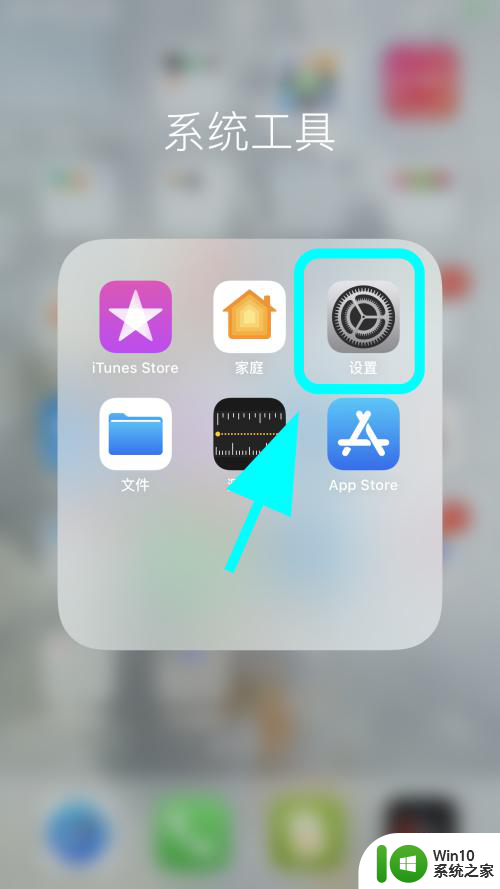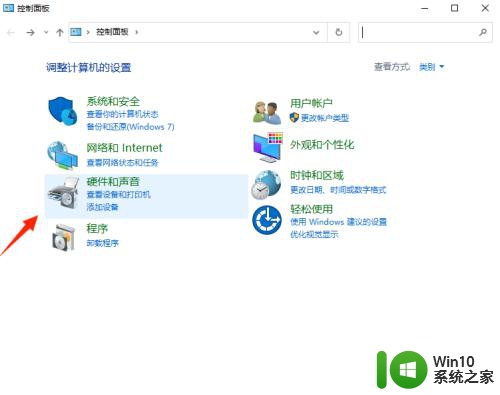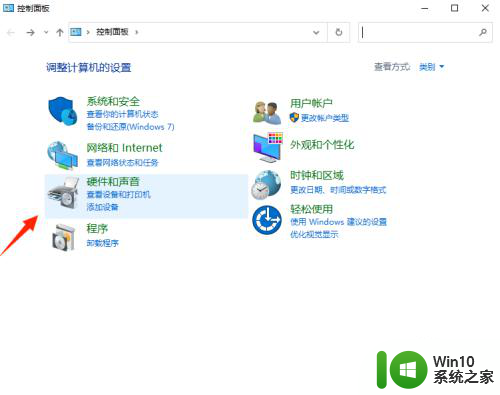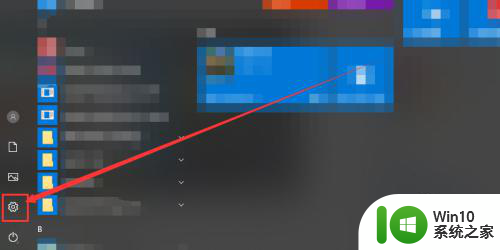c口耳机插上没反应 电脑typeC插耳机没声音怎么解决
更新时间:2024-01-06 18:30:11作者:xiaoliu
当我们使用电脑时,有时会遇到一些问题,比如插上耳机后却没有任何反应,或者使用Type-C接口插上耳机后却无声音输出,这些问题可能会给我们的使用体验带来一些困扰。我们应该如何解决这些问题呢?在本文中我们将探讨一些可能的解决方法,帮助大家解决这些耳机插入的问题,以便能够更好地享受音乐和视频的乐趣。
具体步骤:
1.一、如图所示,准备一个typeC耳机。

2.二、如图红箭头所示,将typeC耳机插入电脑的typeC接口。然后开启电脑音乐,发现音乐还是外放,没有在耳机中出现。
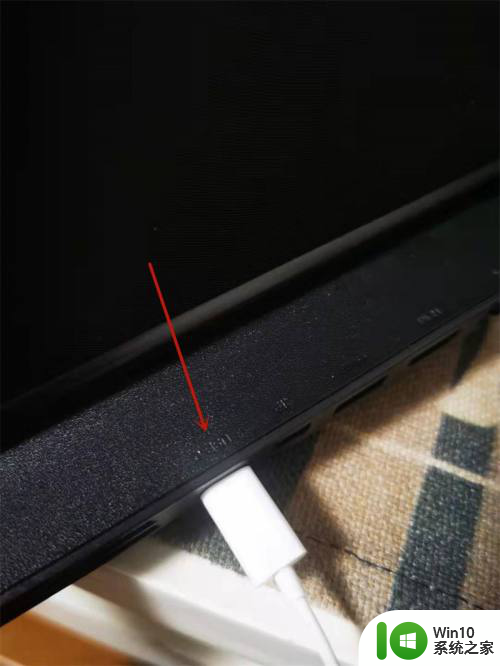
3.三、来到电脑主页,如图所示找到右下方的声音图标。然后右击,弹出新窗口,如图红箭头所示,找到“打开声音设置(E)”,并点击进入新页面。
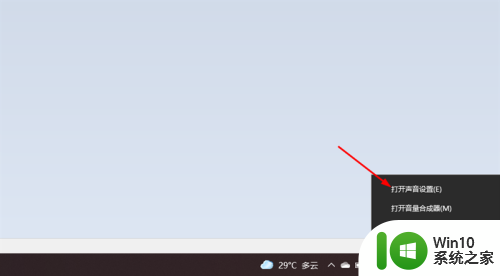
4.四、在新页面找到“选择设备输出”,如图1红箭头所示。点击“扬声器”,然后会有下拉菜单,如图2红箭头所示,点击“耳机”。
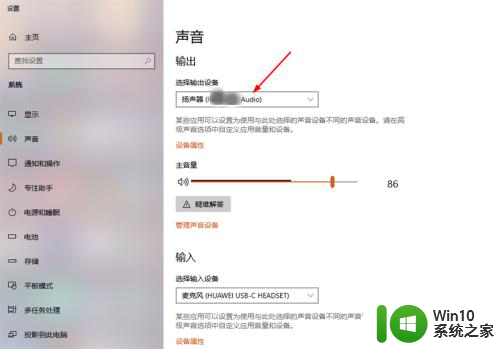
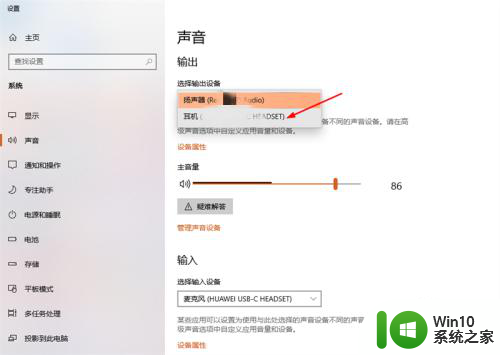
5.五、点击后,“选择设备输出”就变为“耳机”。这样设置后,耳机就有声音了。
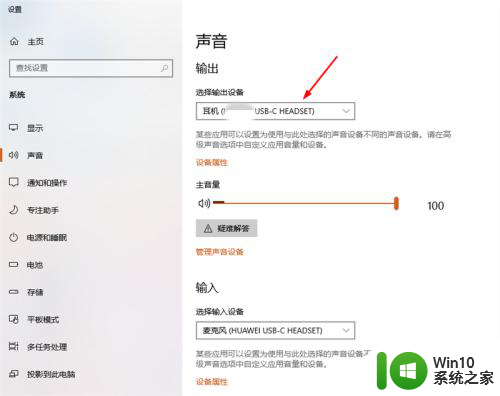
以上就是耳机插上没有反应的全部内容,如果你遇到这种情况,不妨尝试以上方法来解决,希望对大家有所帮助。